При редактировании видео или использовании шаблонов из магазина Capcut вам необходимо знать, как удалить логотип Capcut, поскольку приложение часто автоматически вставляет его в конец видео, что затрудняет процесс редактирования. Эта статья поможет вам удалить логотип простым и понятным способом, доступным каждому.
При редактировании видео многие из вас не хотят, чтобы логотип приложения отображался в ваших видеороликах, поэтому удаление логотипа Capcut даст такие преимущества, как:
- Поможет вам удалить водяной знак логотипа Capcut без уплаты дополнительных сборов.
- Удаление логотипа Capcut сделает ваши видеоролики более красивыми и профессиональными.
- Детали видео не будут скрыты водяным знаком Capcut.
- Используйте шаблоны видео всех пользователей, не опасаясь получить логотип Capcut.
Как убрать размытый логотип Capcut в примере видео
Чтобы сделать ваше видео более профессиональным, водяной знак не будет закрывать детали видео… или вы хотите свободно использовать шаблоны, вам нужно знать, как удалить водяной знак Capcut. Существует множество способов удалить водяной знак Capcut из примера видео, но вы можете воспользоваться первым способом, описанным ниже.
Чтобы удалить размытый логотип Capcut, вы можете выполнить следующие простые шаги:
Шаг 1: Откройте приложение «Capcut» и выберите вкладку «Шаблон».

Шаг 2: Выберите понравившийся вам шаблон видео, нажмите «Использовать шаблон».

Шаг 3: Выберите фото/видео для добавления в шаблон и нажмите «Предпросмотр».
Шаг 4: Когда видео будет найдено, нажмите «Экспорт». Чтобы загрузить пример видео Capcut без логотипа, выберите «Сохранено и опубликовано в TikTok».

Шаг 5: После завершения сохранения видео на экране появится сообщение о том, что Capcut пытается открыть TikTok. После этого закройте приложение TikTok. Видео будет сохранено на вашем устройстве без логотипа Capcut.
Как скачать видео Capcut без логотипа в конце
При сохранении видео из Capcut на компьютер в конце видео обычно по умолчанию появляется чёрный фрагмент с логотипом Capcut. Это вызывает дискомфорт у пользователей. Чтобы удалить этот логотип, можно воспользоваться одним из следующих способов.
Удалить логотип напрямую при редактировании
Шаг 1: После редактирования видео прокрутите его до конца, и вы увидите видео с логотипом Capcut. Выберите это видео и нажмите на значок корзины, чтобы удалить его.

Шаг 2: Загрузите видео Capcut, следуя инструкциям в предыдущих разделах.
Как установить видео по умолчанию без логотипа Capcut
Есть более простой способ, и Capcut будет применяться ко всем вашим последующим видео. Выполните следующие шаги.
Шаг 1: Запустите приложение Capcut и выберите значок настроек в правом верхнем углу экрана.

Шаг 2: Перейдите в раздел «Добавить окончание по умолчанию» и отключите появившийся переключатель уведомлений, затем выберите «Отмена».

Источник



![[Фото] Керамика Чу Дау – гордость вьетнамской идентичности на выставке A80](https://vphoto.vietnam.vn/thumb/1200x675/vietnam/resource/IMAGE/2025/9/1/c62ab2fc69664657b3f03bea2c59c90e)
![[Фото] Председатель Национальной ассамблеи Тран Тхань Ман встречает президента Сената Камбоджи Хун Сена](https://vphoto.vietnam.vn/thumb/1200x675/vietnam/resource/IMAGE/2025/9/1/7a90c9b1c1484321bbb0fadceef6559b)
![[Фото] Празднование 65-летия установления дипломатических отношений между Вьетнамом и Кубой](https://vphoto.vietnam.vn/thumb/1200x675/vietnam/resource/IMAGE/2025/9/1/0ed159f3f19344e497ab652956b15cca)
![[Фото] Генеральный секретарь принимает глав делегаций политических партий из стран, участвующих в праздновании 80-летия Национального дня нашей страны.](https://vphoto.vietnam.vn/thumb/1200x675/vietnam/resource/IMAGE/2025/9/1/ad0cb56026294afcae85480562c2e790)
![[Фото] Торжественный приём по случаю 80-летия Дня образования Социалистической Республики Вьетнам](https://vphoto.vietnam.vn/thumb/1200x675/vietnam/resource/IMAGE/2025/9/1/e86d78396477453cbfab255db1e2bdb1)
![[Фото] Люди с нетерпением ждали всю ночь парада утром 2 сентября.](https://vphoto.vietnam.vn/thumb/1200x675/vietnam/resource/IMAGE/2025/9/1/0cf8423e8a4e454094f0bace35c9a392)






































































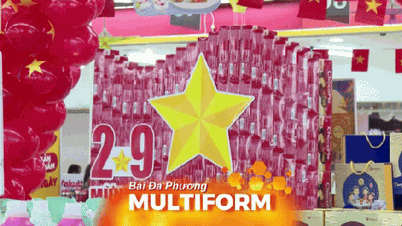

























Комментарий (0)